안녕하세요. 이번시간에는 가비아에서 구입한 도메인을 연결해보려고 합니다. 1년 밖에 사용 못하는 데 할 수있을 때 빨리 빨리 연결해서 에드센스 승인까지 받아야하지 않겠어요? 그래서 도메인 구입하신 분들은 바로 연결 할 수 있도록 글을 이어서 작성해 보려합니다. 아직 도메인이 없으신 분들은 이 글 가장 하단에 도메인 구입하는 방법에 대한 링크 걸어 둘테니까요. 가서 보시고 구입하신 후에 저와 함께 블로그 키워 보자구요.

먼저 가비아 홈페이지 로그인 부터 하고 시작해보겠습니다. 바로 My 가비아로 이동합니다.
이용중인 서비스 우측에 DNS관리툴이라는 글자를 선택해 줍니다.
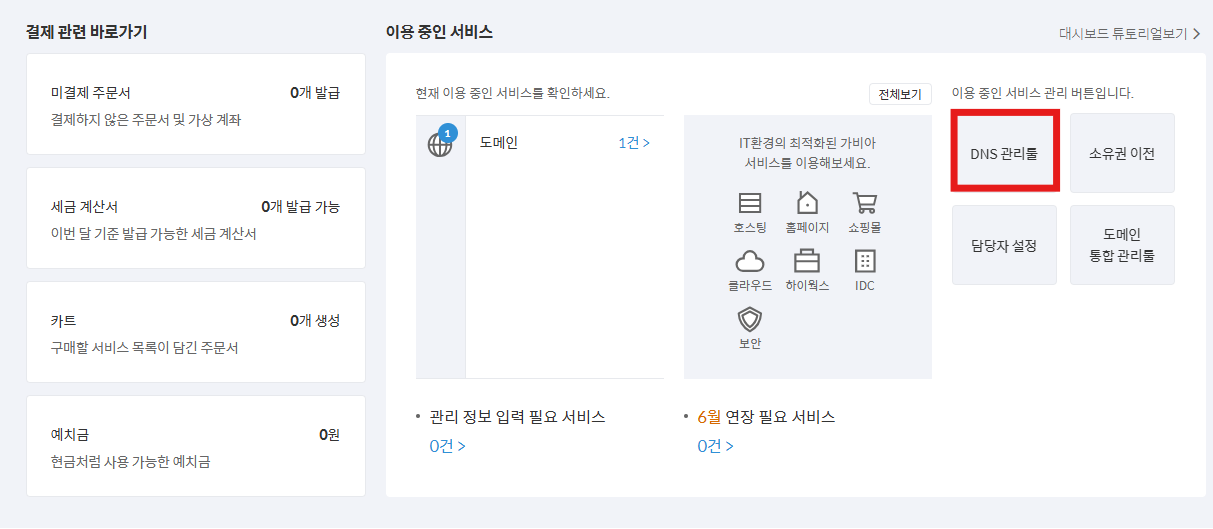
오른쪽 끝에 설정 버튼을 클릭합니다.
도메인 연결 옆에 설정버튼을 눌러줍니다.
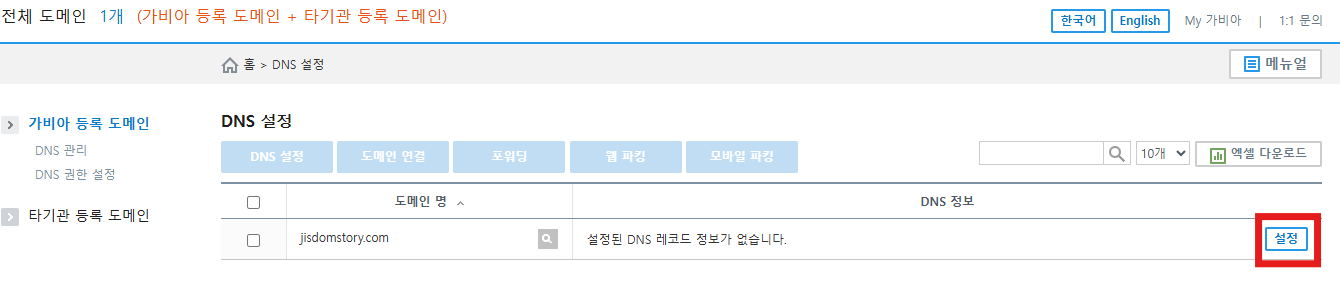
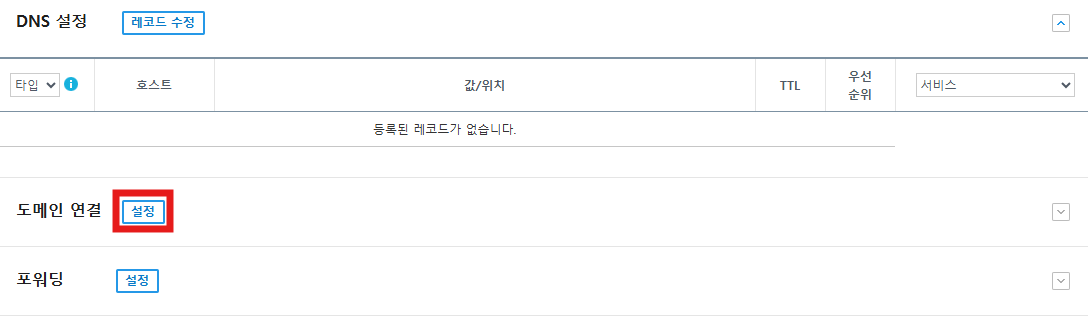
저희는 티스토리에 연결할거니까 TISTORY 선택해 저장버튼을 눌러주세요.
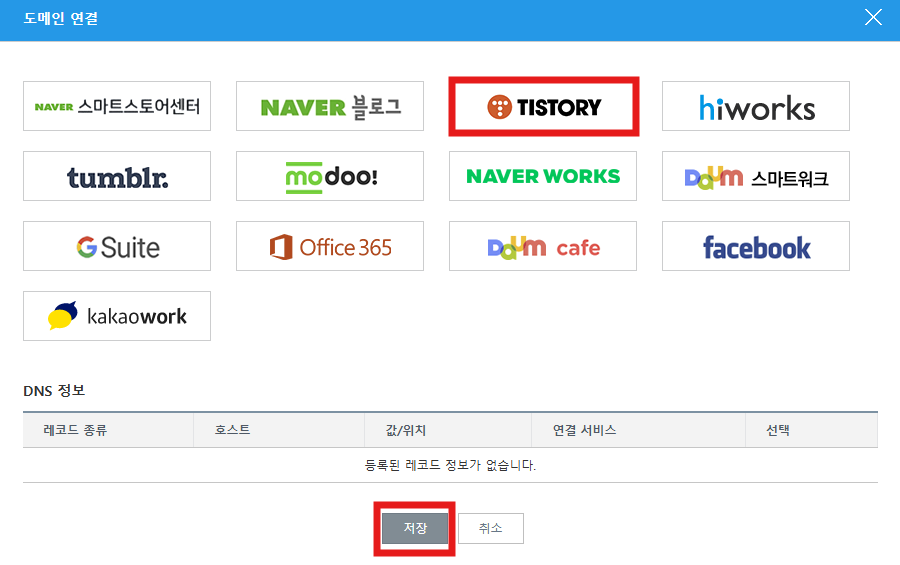
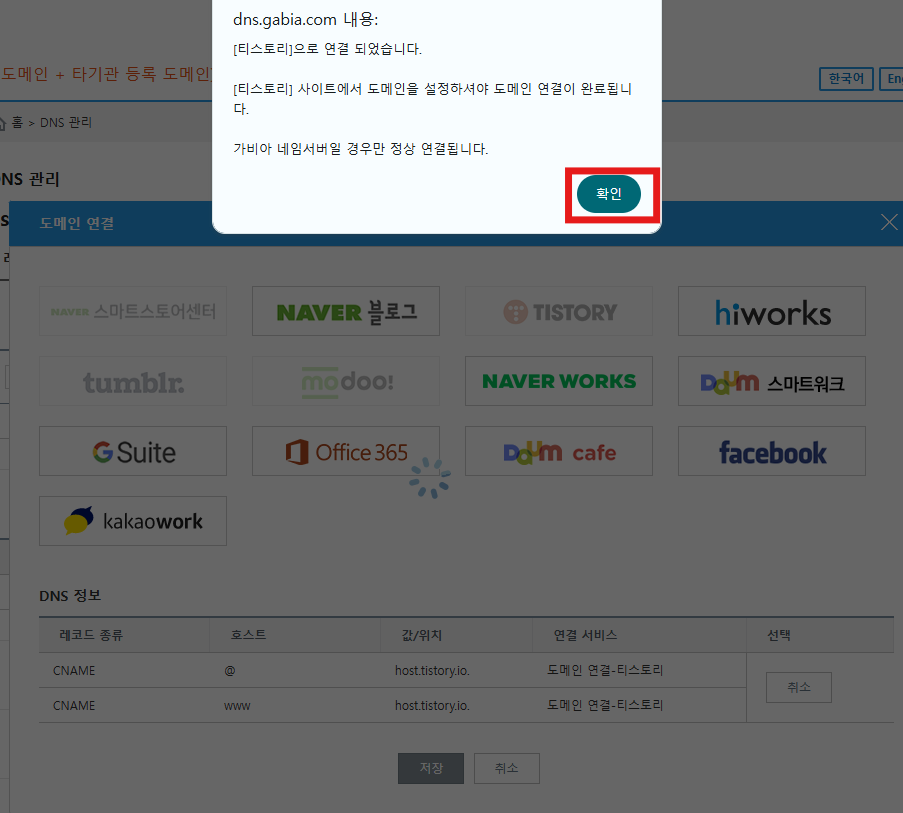
본인의 도메인 주소를 드레그해서 복사하고, 티스토리 홈페이지로 넘어 가볼게요.
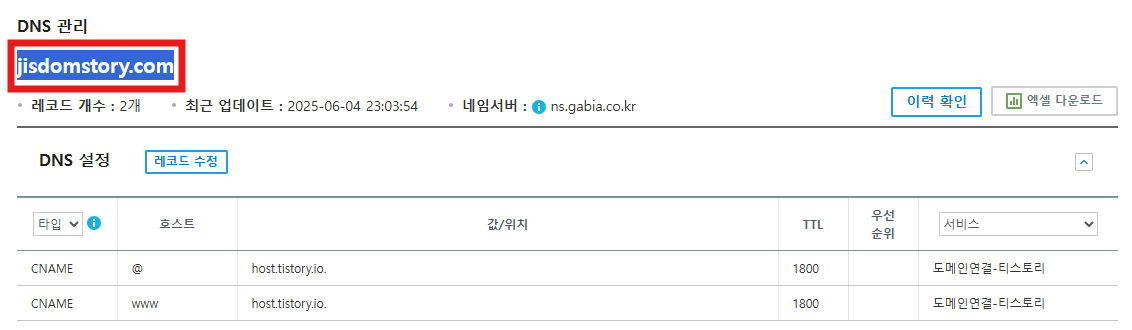
티스토리 블로그 설정에서 가장 하단에 관리>블로그를 선택합니다.
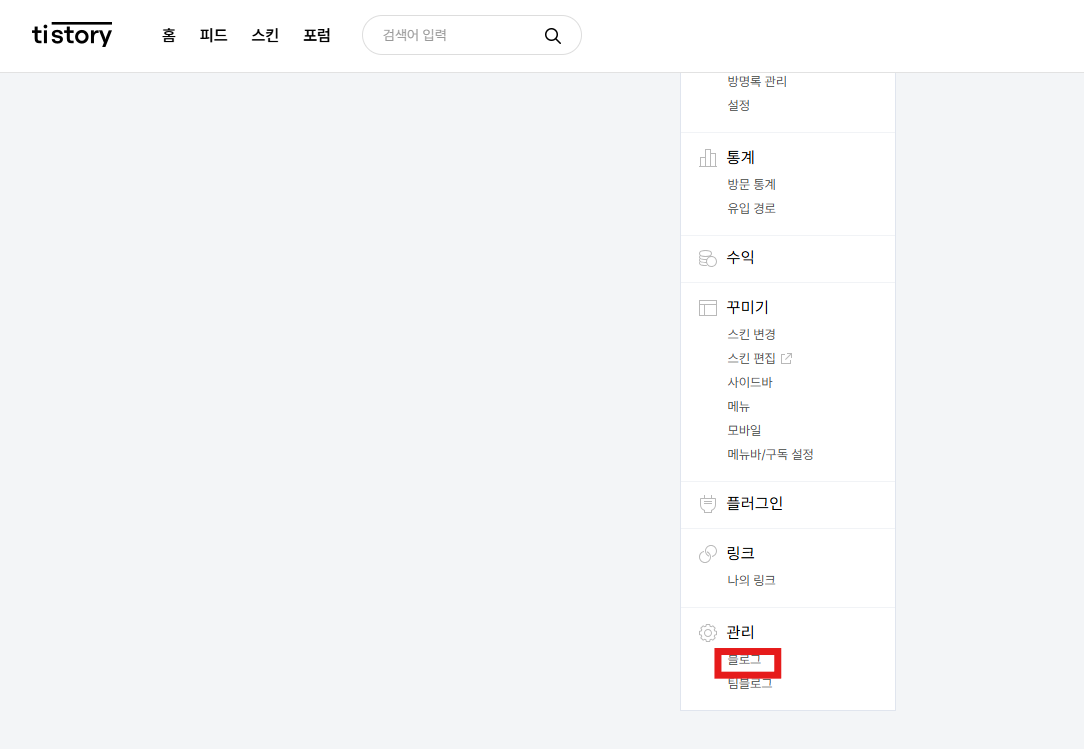
스크롤을 좀 내리면 도메인 설정하는 칸이 나오는 데요. 여기서 도메인 연결하기를 선택해줍니다.

가비아에서 복사해둔 주소를 붙여 넣어줍니다.
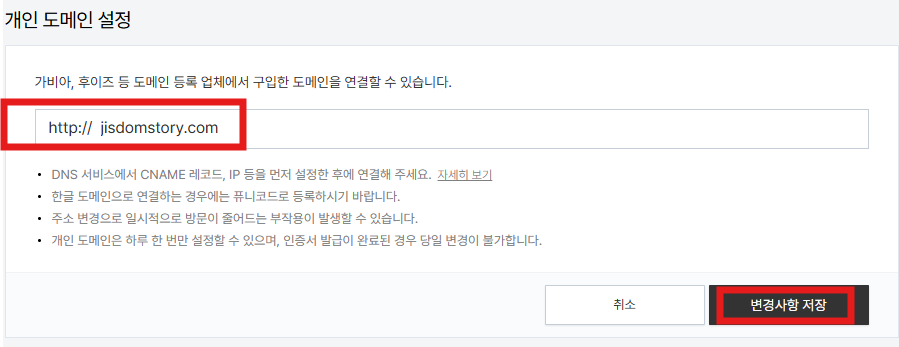
변경사항을 저장하면 아래 이미지처럼만 보일겁니다.
아직 보안 접속 인증서에는 아무것도 없지만 시간이 지나면 발급대기 중에서 발급완료로 바뀌고, 개인 도메인 주소가 http에서 https로 바뀌어야 완료됩니다.
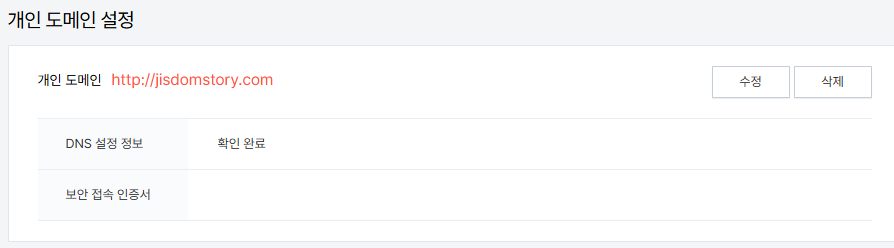
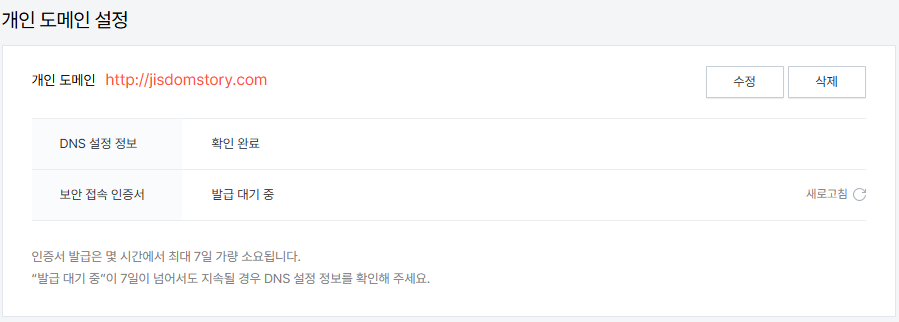
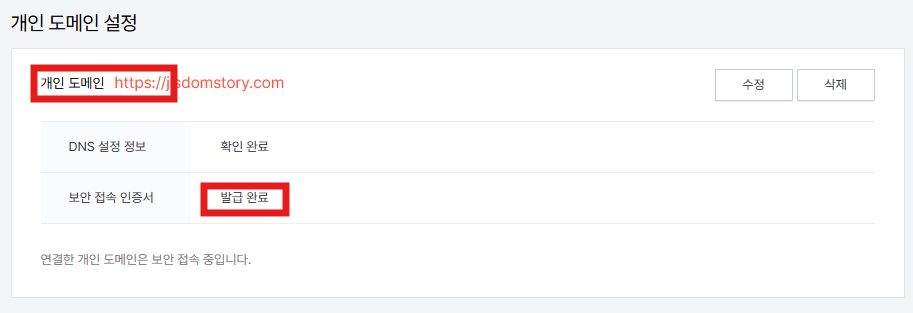
이렇게 해서 오늘은 가비아에서 만든 도메인 주소를 티스토리에 연결해봤어요. 이제 블로그 주소도 깔끔하게 정리됐으니, 본격적으로 글쓰는 일에 집중해보려 합니다. 아직 수익을 만들기엔 부족하지만, 이른바 ‘애드고시’라고 불리는 애드센스를 신청하려면 글도 꾸준히, 부지런히 써야 하니까요. 천천히 하나씩 해보면서 블로그를 만들어가는 과정을 계속 공유해볼 생각입니다.
앞으로도 함께 만들어가요. 우리 같이 해봅시다!
'지스덤의 파이프라인만들기' 카테고리의 다른 글
| 쿠팡 파트너스 배너 만드는 법 & 링크 연결까지 한 번에 정리! (0) | 2025.06.09 |
|---|---|
| 쿠팡 파트너스 가입하고 블로그 세팅하기 (0) | 2025.06.08 |
| 티스토리 블로그 네이버·구글 검색 등록하는 법 (1) | 2025.06.06 |
| 가비아 가입 및 도메인 신청방법 (2) | 2025.06.04 |
| 지스덤의 블로그 시작, 아이디 만들기 (1) | 2025.06.03 |



